Tento článek pokračuje v základním tématu Linuxu a poskytuje 7 způsobů, jak zkontrolovat verzi Ubuntu na vašem serveru. Budeme se zabývat motd , /etc/lsb-release a /etc/os-release soubory, lsb_release , hostnamectl a neofetch utility. Vyberte si svůj osobní nejvhodnější způsob, jak zkontrolovat verzi Ubuntu na vašem serveru za 2 minuty!
Server Ubuntu (Ubuntu Linux) je bezplatný operační systém s otevřeným zdrojovým kódem. Ubuntu je v současnosti nejpopulárnější a nejrozšířenější linuxová distribuce používaná jako desktopový a serverový operační systém.
Jednou z nejčastějších otázek při správě mnoha serverů Ubuntu je, jakou verzi operačního systému server má.
Tento článek se bude zabývat nejběžnějšími způsoby, jak zjistit odpověď na výše uvedenou otázku.
lsb_release
LSB je zkratka pro Linux Standard Base. LSB vám poskytne konkrétní informace, včetně kódového názvu vydání, čísla verze a ID distribuce vaší distribuce Linuxu.
Tento nástroj můžete nainstalovat pomocí následujícího příkazu:
$ apt-get update
$ apt-get install -y lsb-releaseNyní použijte následující příkaz k získání verze OS:
$ lsb_release -a
Zde je očekávaný výstup:

/etc/lsb-release
/etc/lsb-release je dalším zdrojem verze operačního systému vašeho serveru Ubuntu. Chcete-li získat verzi Ubuntu, spusťte následující příkaz:
$ cat /etc/lsb-release
výstup:

/etc/issue
Jako z /etc/lsb-release , svou verzi Ubuntu můžete získat z /etc/issue soubor:
$ cat /etc/issue
Zde je očekávaný výstup:

/etc/os-release
Další soubor, ze kterého můžete získat verzi operačního systému Ubuntu, je /etc/os-release :
$ cat /etc/os-release
Tento soubor obsahuje podrobnější informace o vašem systému Ubuntu. 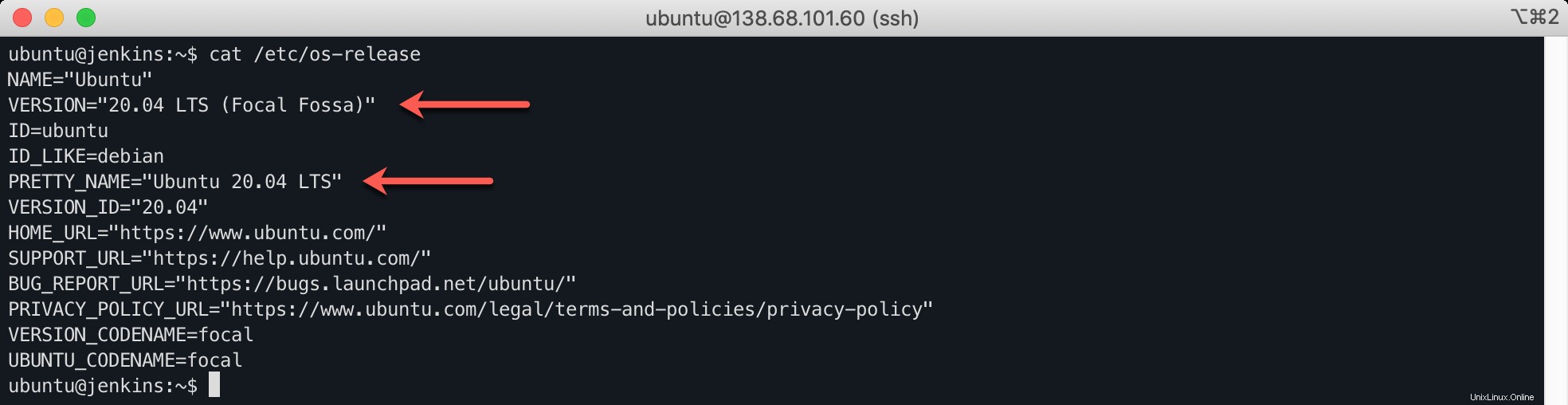
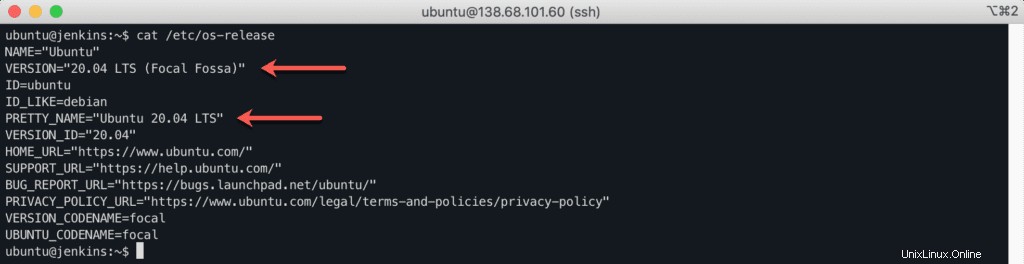
motd
motd je zkratka M zpráva O f T on D ano Účelem tohoto nástroje je poskytnout vám informace o systému, když se například přihlašujete na server pomocí SSH. 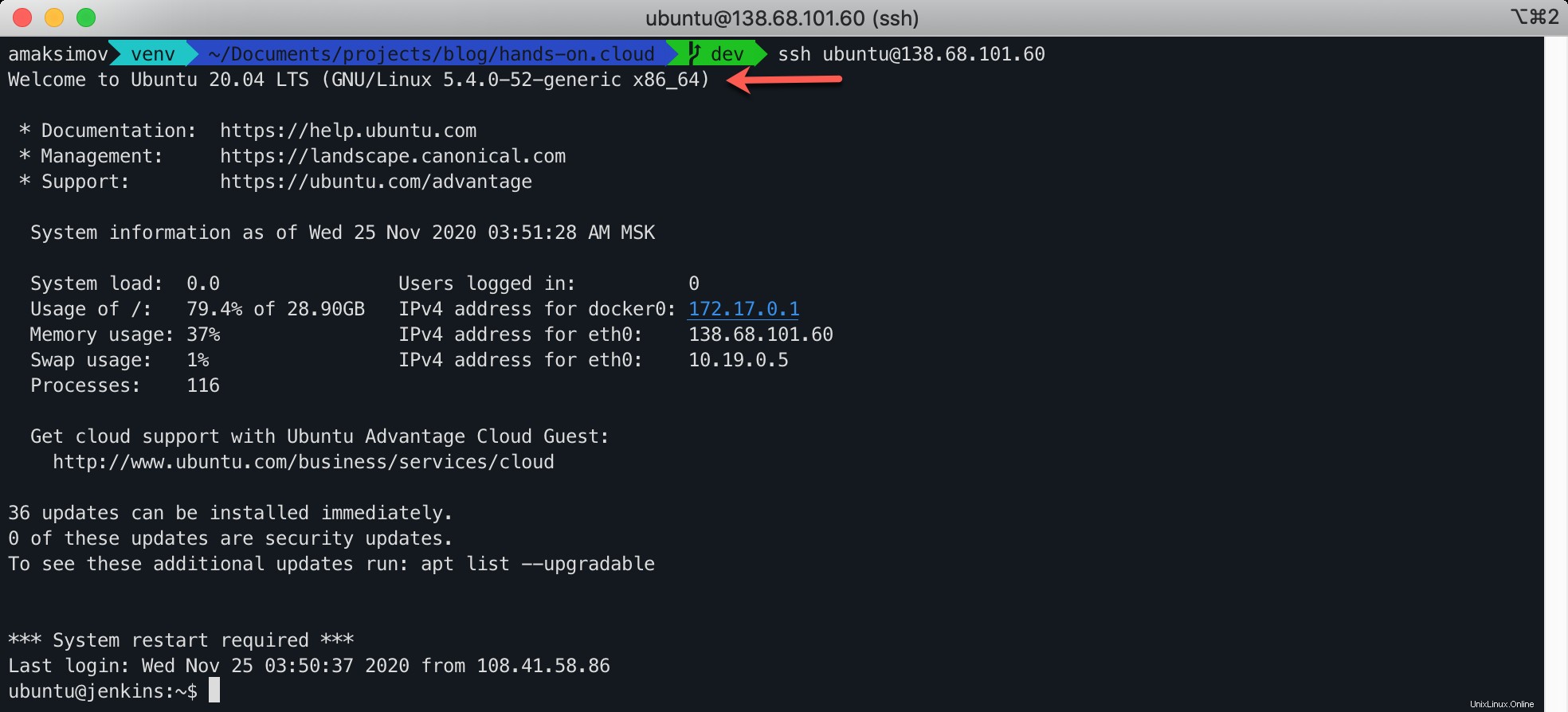
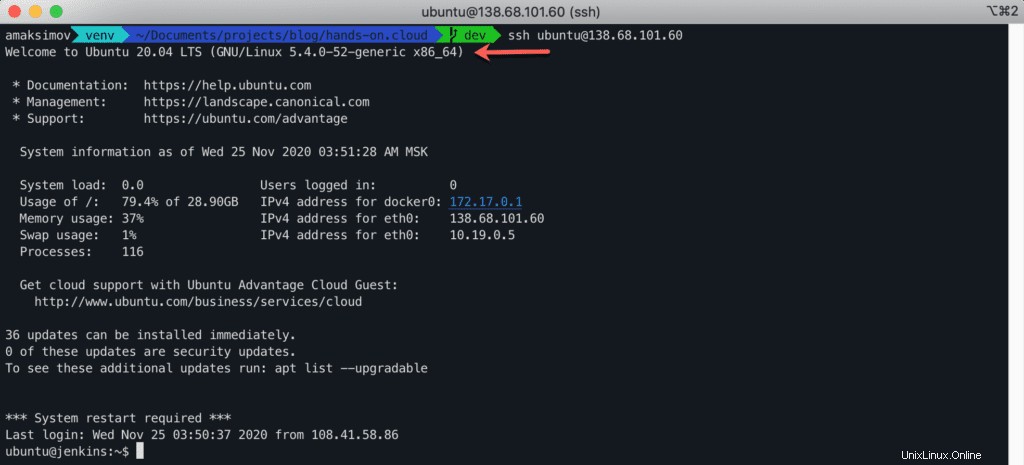
hostnemctl
Tento příkaz nastavuje název hostitele v Ubuntu, ale je to také další snadný způsob, jak zobrazit verzi Ubuntu. Do terminálu zadejte následující příkaz:
$ hostnamectl
Výstup tohoto příkazu bude obsahovat verzi OS Ubuntu. 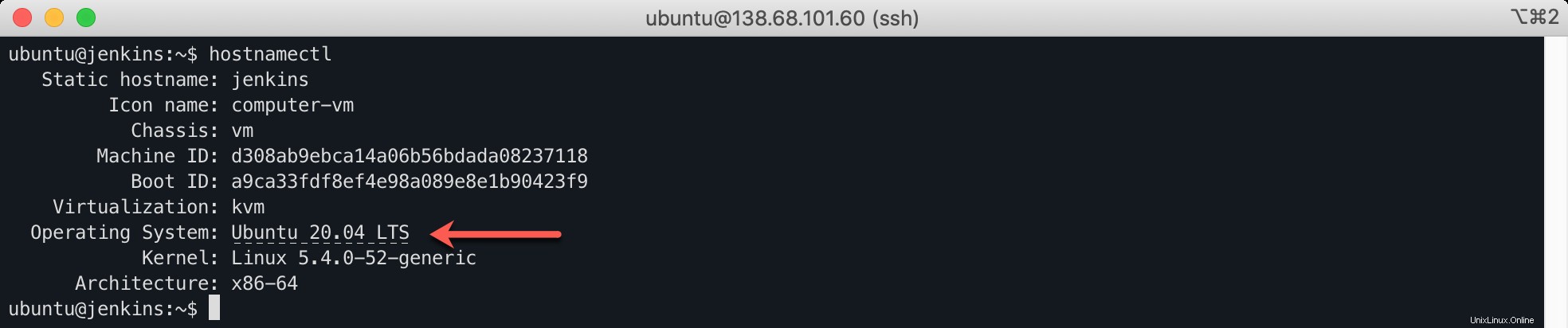
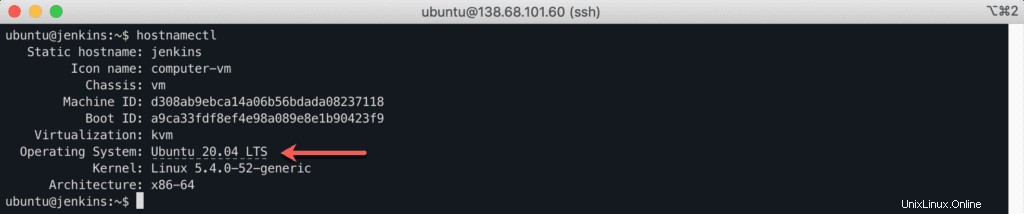
neofetch
Neofetch další aplikace Ubuntu, která uživatelům poskytuje krásný výstup informací o systému. Tento nástroj můžete použít k získání verze a dalších podrobností vašeho serveru Ubuntu.
Chcete-li nainstalovat neofetch , použijte následující příkazy:
$ apt-get update
$ apt-get -y install neofetchDále jej můžete zavolat přímo ve vašem terminálu:
$ neofetch
Výstup vám poskytne číslo vydání Ubuntu, verzi linuxového jádra a další důležité podrobnosti o vašem serveru. 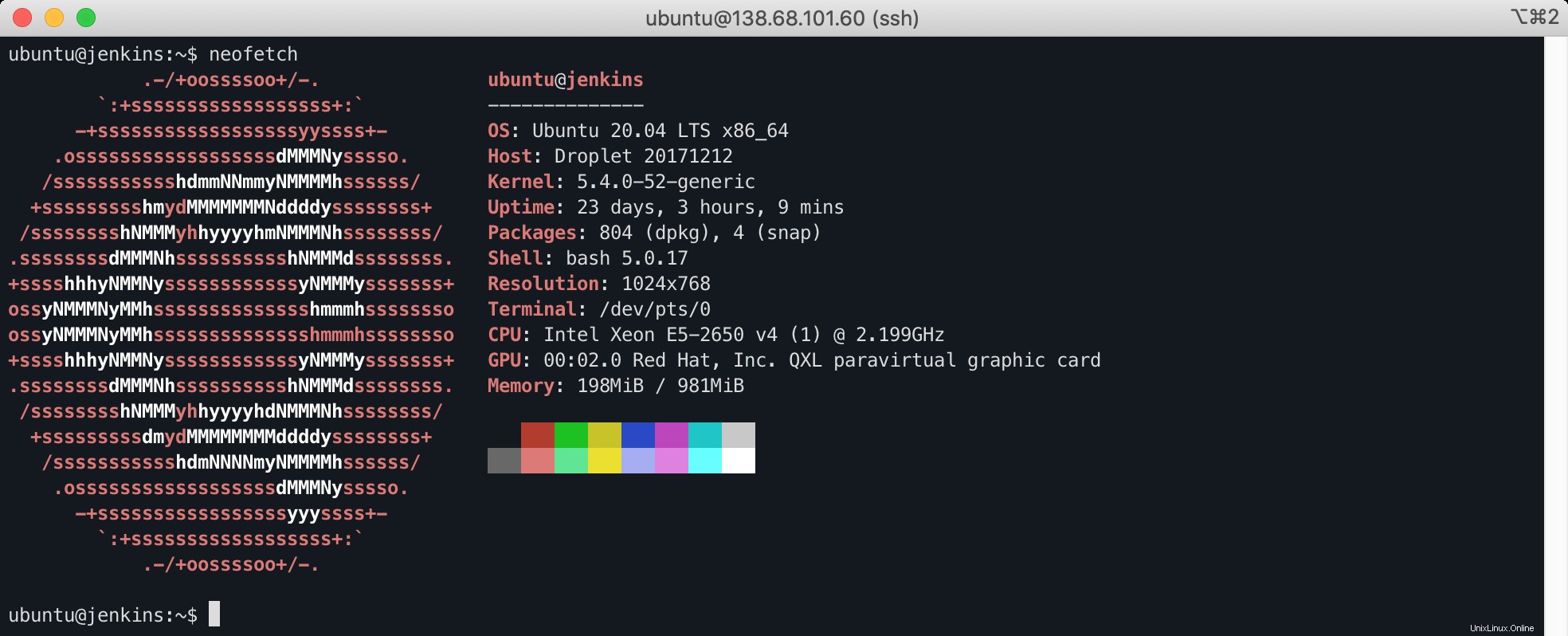
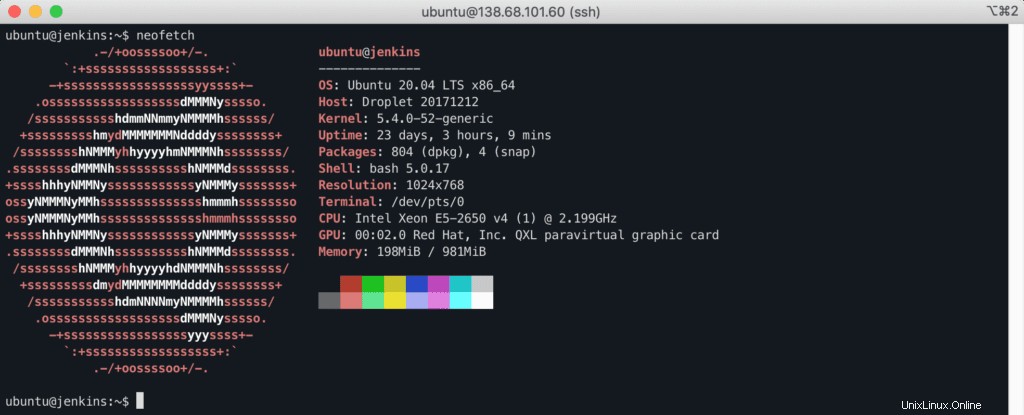
Shrnutí
Kdokoli může následovat naše pokyny a získat verzi Ubuntu OS na serveru rychle a snadno. Doufáme, že vám tento článek bude užitečný. Pokud ano, pomozte nám to rozšířit do světa!
Pokud máte stále nějaké otázky, komentáře nebo můžete sdílet jinou užitečnou metodu získání verze Ubuntu pomocí CLI, neváhejte se podělit o své myšlenky v sekci komentářů níže.